Alcatel ONE TOUCH 910: Android Маркет ..........
Android Маркет ..........: Alcatel ONE TOUCH 910
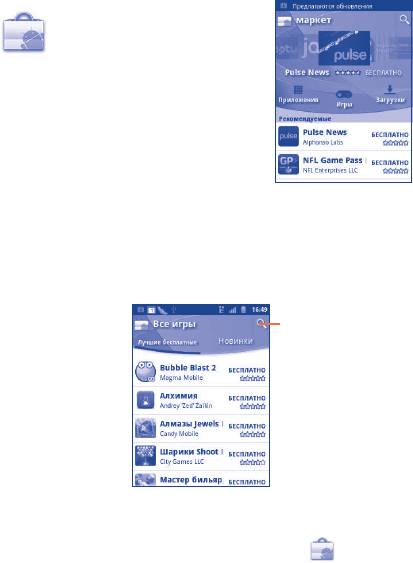
(1)
Android Маркет
..........
7
Android маркет является интернет магазином программного
обеспечения, где вы можете скачать и установить приложения и
игры для вашего телефона Android.
Открытие Android Маркет:
•Откройте вкладку Приложения с Главного экрана и выберите
Маркет.
Нажмите Приложения или Игры на экране Android Маркет для
•При первом доступе к Android Маркету, появится экран с
отображения их содержимого и далее выберите подкатегории.
условиями предоставления услуг, нажмите Принять для
В каждой подкатегории вы можете выбрать для просмотра
продолжения.
приложения, отсортированные по Платные, Бесплатные, или
Все.
Нажмите клавишу Меню, затем выберите Помощь для входа
на страницу помощи в Android Маркете, чтобы получить более
Нажмите для поиска в Android Маркете.
подробную информацию об этой услуге.
7.1 Поиск и установка необходимых
приложений
Главная страница Android Маркета предоставляет несколько
способов поиска приложений. Она отображает списки
приложений и игр по категориям, а также ссылки на ваши
загрузки.
Для возвращения к Главному экрану Android Маркета, выполните
следующие действия:
•Нажмите иконку Маркета в верхнем левом углу экрана
•Нажмите клавишу Меню для открытия списка опций, выберите
Home.
(1)
Зависит от вашей страны и оператора связи.
97 98
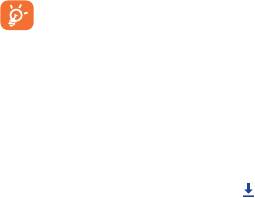
7.2 Установка и удаление
•Во время первой покупки, вам будет предложено войти в Google
Checkout для оплаты и выставления счетов за оказанные услуги.
Установка и удаление:
•Если ваш аккаунт Google Checkout имеет несколько счетов,
•Перейдите к приложению, которое вы хотите установить, и
выберите один для продолжения.
нажмите на него для доступа в подробный экран, в котором
•Выберите Соглашение о предоставлении услуг и прочитайте
вы можете увидеть его итоговый рейтинг, комментарии,
его. Для завершения нажмите клавишу Назад.
просмотреть информацию разработчика и т.д.
•Поставьте галочку если вы согласны с условиями договора.
•Нажмите клавишу Меню и выберите Безопасность для
предварительного просмотра функций и данных. Вы получите
•Нажмите Купить сейчас в нижней части экрана.
доступ к приложению после его установки.
После завершения, Android начнет загрузку приложений.
•Нажмите Установить.
Возврат платы за приложение
Будьте особенно осторожны с приложениями, которые
имеют доступ к многим функциям и значительному
Если вы не удовлетворены приложением, вы можете попросить
количеству данных. После нажатия OK на вас ложится
вернуть за него деньги в течение 24 часов с момента покупки. С
ответственность за результаты использования этого
вашей кредитной карты не будет взиматься плата и приложения
приложения на вашем телефоне.
будут удалены. Если вы передумаете, вы можете снова установить
приложение, но вы не сможете снова потребовать возврат денег.
•Откройте панель Уведомлений для просмотра хода загрузки.
Чтобы остановить загрузку, нажмите на панель загрузки и
•Нажмите Мои загрузки в Android Маркете.
далее Отменить загрузку в открывшемся диалоговом окне.
•Выберите приложение, которое хотите удалить.
•После завершения загрузки и установки на строке состояния
• Нажмите OK в диалоговом окне Удаление и возврат. Диалоговое
появится иконка уведомления .
окно не появлится если ваш испытательный срок истек.
•В анкете выберите ответ, который соответствует причине
Открытие загруженного приложения:
удаления/возврата приложения и нажмите OK.
•На экране Android Маркета, Нажмите Загрузки.
•Нажмите на установленное приложение, далее Открыть.
7.3 Управление загрузками
Покупка приложений
После загрузки и установки приложения, становятся доступны
следующие дополнительные функции.
На Android Маркете, некоторые приложения доступны бесплатно,
а некоторые вы должны будете оплатить перед началом
Просмотр
загрузки и установки.
•Нажмите на приложение, которое вы хотите купить.
На экране Android Маркета, нажмите клавишу Меню и далее
Загрузки.
•Нажмите Купить на нижней части экрана.
99 100
Оглавление
- Содержание
- Меры безопасности .............
- Общая информация .............
- Ваш телефон ...................
- Ввод текста ......................
- Набор, Вызовы и
- Сообщения Google, Gmail/
- Google Календарь,
- Подключения ..................
- Android Маркет ..........
- Мультимедийные �
- Google Maps ....................
- Другие ...........................
- Настройки ................
- Эффективное
- Гарантия на телефон ...
- Аксессуары ................... Возможные �
- Спецификация





